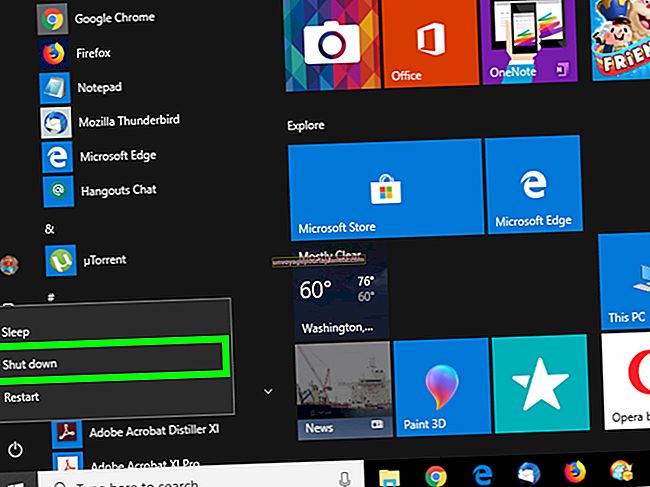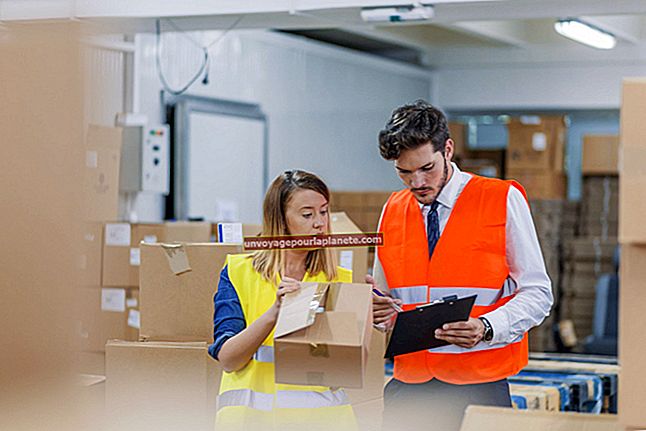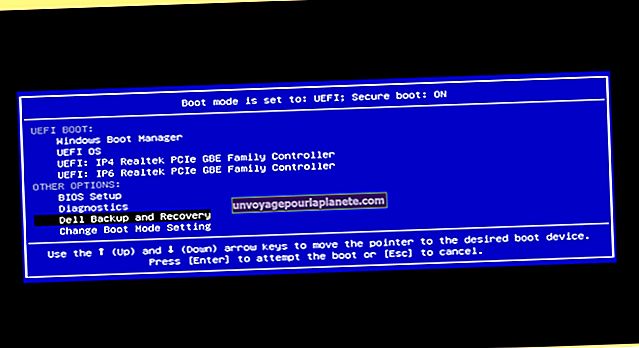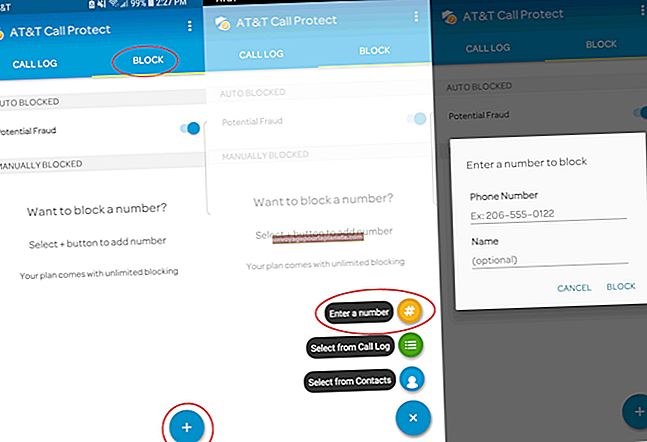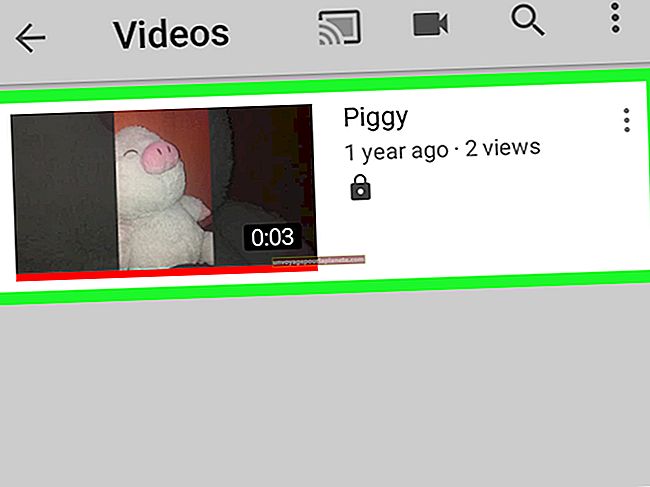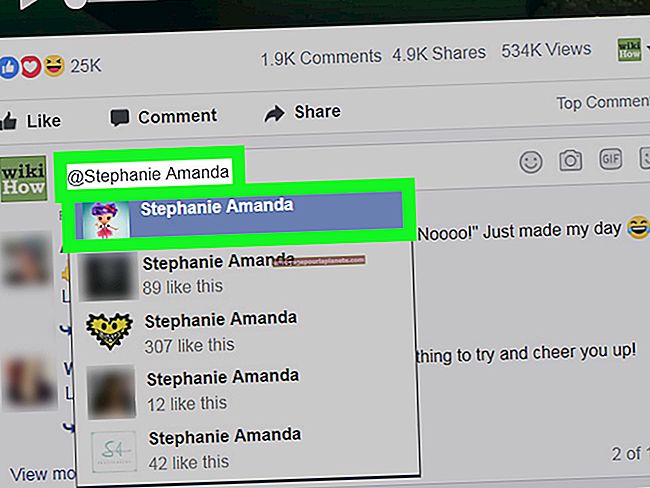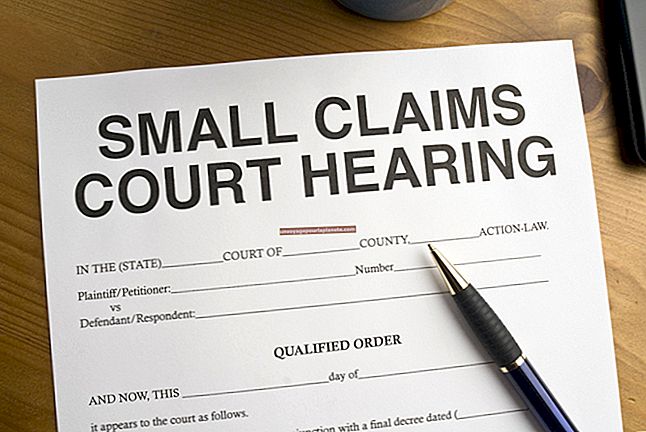Gmail இல் ஒரே அனுப்புநரிடமிருந்து மின்னஞ்சல்களை எவ்வாறு குழுவாக்குவது
மின்னஞ்சல்களை ஒழுங்கமைக்க Gmail வழக்கமான கோப்புறைகளைப் பயன்படுத்தாது. அதற்கு பதிலாக, ஒத்த குணாதிசயங்களைக் கொண்ட குழு மின்னஞ்சல்களை இது நம்பியுள்ளது. இந்த தேடக்கூடிய லேபிள்கள் ஒரே லேபிளுடன் குறிக்கப்பட்ட அனைத்து மின்னஞ்சல்களையும் விரைவாக கண்டுபிடிக்க உங்களை அனுமதிக்கின்றன. Gmail இன் வடிகட்டி அம்சம், அதே லேபிளை ஒரே அனுப்புநரின் மின்னஞ்சல்களுக்குப் பயன்படுத்த உதவுகிறது. லேபிள் மற்றும் வடிகட்டி அம்சங்களை இணைப்பது ஒரு முக்கியமான கிளையன்ட் அல்லது வணிக கூட்டாளரிடமிருந்து இருக்கும் மற்றும் எதிர்கால செய்திகளை எளிதாக தொகுக்க உதவுகிறது.
1
உங்கள் ஜிமெயில் கணக்கில் உள்நுழைந்து அனுப்புநரிடமிருந்து ஒரு மின்னஞ்சலைக் கிளிக் செய்க.
2
"மேலும்" என்பதைக் கிளிக் செய்து, "இது போன்ற செய்திகளை வடிகட்டவும்" என்பதைத் தேர்ந்தெடுக்கவும். அனுப்புநரின் மின்னஞ்சல் முகவரியுடன் தானாக நிரப்பப்பட்ட வடிகட்டி பெட்டி தோன்றும்.
3
"இந்த தேடலுடன் வடிப்பானை உருவாக்கு" என்பதைக் கிளிக் செய்க.
4
"லேபிளைப் பயன்படுத்து" என்பதற்கு அடுத்த பெட்டியை சரிபார்க்கவும்.
5
"லேபிளைத் தேர்ந்தெடு" என்பதைக் கிளிக் செய்து "புதிய லேபிளை" தேர்ந்தெடுக்கவும்.
6
அனுப்புநரின் பெயரை "தயவுசெய்து ஒரு புதிய லேபிள் பெயரை உள்ளிடுக" புலத்தில் உள்ளிட்டு "உருவாக்கு" என்பதைக் கிளிக் செய்க.
7
அதே அனுப்புநரிடமிருந்து ஏற்கனவே இருக்கும் மின்னஞ்சல்களை குழுவாக்க "வடிகட்டியை ... பொருந்தக்கூடிய உரையாடல்களையும்" சரிபார்க்கவும்.
8
மின்னஞ்சல்களை லேபிளிடுவதற்கு "வடிகட்டியை உருவாக்கு" என்பதைக் கிளிக் செய்க.
9
அனுப்புநரிடமிருந்து எல்லா மின்னஞ்சல்களையும் காண்பிக்க இடது பேனலில் இருந்து புதிய லேபிளைக் கிளிக் செய்க.